
Jūs įsivaizduojate ką nors įjungti arba išjungti nuotoliniu būdu? Galite įjungti šildymą arba išjungti, jei per klaidą jį įjungėte. Taip pat galite atidaryti arba uždaryti žaliuzes, jei turite automatines, arba pastatyti namą tinkamos temperatūros, valdydami oro kondicionierių iš bet kur. Na, štai ką a SONOFF.
Pavyzdžiui, vienas iš rinkoje galite rasti „Itead Sonoff“. Tai prietaisas, pagrįstas ESP8266 moduliu, kuris tikrai skambės pažįstamas, jei esate gamintojas ir kuriate „pasidaryk pats“ projektus su „Arduino“. Tai labai populiarus „WiFi“ modulis, kuriam mes jau skyrėme a specialus straipsnis „Hwlibre“. Prie to modulis pridėjo relę veikti prijungtuose įrenginiuose ir tokiu būdu sugebėti išjungti arba įjungti dalykus per „WiFi“.
Kas yra „sonoff“?
Un „Sonoff“ yra išmanusis „WiFi“ jungiklis kad būtų galima nuotoliniu būdu įjungti ir išjungti elektros prietaisą. Šis prietaisas leidžia prisijungti prie interneto per „WiFi“ maršrutizatorių namuose ar biure. Iš bet kurio prie tinklo prijungto įrenginio ir bet kur galite su juo bendrauti valdydami savo įrenginius.
Daugelis komercinių antrinių pranešimų turi savo programą, skirtą „Android“ arba „iOS“ kurie leidžia lengvai valdyti. Pavyzdžiui, „Sonoff Basic“ turi programą „eWeLink“. Be to, daugelyje šių programų jie taip pat leidžia konfigūruoti laikmačius taip, kad jie būtų suaktyvinti tam tikru laiku. Pavyzdžiui, tai leidžia, kad dabar atostogaudami, kai būsite toli nuo namų, galite programuoti taip, kad radijas būtų įjungtas ir išjungtas arba žaliuzės pakeltos, ir atrodo, kad namas užimtas, kad išvengtumėte vagystės ...
Be to, kai kurie komerciniai „Sonoffs“ įgyvendina funkcijas, kad galėtumėte juos prijungti prie jutiklių prietaisai įsijungia arba išsijungia, atsižvelgiant į temperatūrą, garsą, buvimo jutiklį, drėgmę ir kt. Tai gali būti naudinga sodo laistymo sistemai, namui tinkamai kondicionuoti ir pan. Net kai kurie modeliai, skirti namų automatizavimui, turi suderinamumą su „Amazon Alexa / Echo“, „Google Home“ ir kt.
Kiti priedai
Be „Sonoff“, yra ir kitų prietaisų tai gali jus dominti kaip papildymą, pvz., „WiFi“ lizdai, „WiFi“ lempučių lizdai, „WiFi“ jungikliai, „WiFi-RF“ vartai, „SC-WiFi“ stotis ir kt., kurie puikiai papildo jūsų „WiFi“ relę ar perjungimą.
Susikurkite savo „Sonoff“ naudodami „Arduino“ ir ESP8266 modulį („Easy“)
Nepaisant to, kad tai labai paprastas ir pigus prietaisas, ne visada galite būti suinteresuoti jį įsigyti. Jei esate kūrėjas ir norite kurti savo „pasidaryk pats“ projektus, užuot pirkę komercinį planą, galite sukurti patys. Tai nutiktų naudojant „Arduino“ relės modulį ir „WiFi“ modulį. Tokiu būdu jūsų projektas bus prijungtas ir parengtas veikti relėje, kuri bus atsakinga už aukštos įtampos įrenginio pertraukimą ar prijungimą.
Kita galimybė yra nulaužti Sonoffą jau padaryta siekiant naujų funkcijų. Tam geriausias jūsų pasirinkimas yra Iteadas Sonoffas. Pavyzdžiui, Nerasta jokių produktų., į gamintoją orientuotos Kinijos bendrovės įrenginį. Įrenginys yra labai gerai dokumentuotas, todėl jį galima lengvai nulaužti, kad jį modifikuotumėte ir pritaikytumėte savo projektams. Remiantis ESP8266 viskas bus lengviau, be to, ji turi savo mobiliesiems įrenginiams skirtą valdymo programą.
Sukurkite paprastą „Sonoff“ su „Arduino“
Gal tau bus lengviau sukurkite savo „Sonoff“ su „Arduino“ modifikuoti „Itead“ programinę-aparatinę įrangą. „Itead“ ir kitų paruoštų įrenginių naudojimas yra labai paprastas, tačiau nuo jų naudojimo iki programinės įrangos modifikavimo yra didelis skirtumas. Taigi galbūt jus domina paprastas būdas sukurti „Sonoff“.
Ko tau reikia
Visi ko tau reikia šiam projektui tai:
- Arduino UNO, arba taip pat būtų verta kitos lėkštės.
- Breadboard arba PCB, jei ketinate lituoti.
- ESP8266 modulis
- Relės modulis
- Laidai jungtims
- Kompiuteris su „Arduino IDE“ ir kabeliu programavimui
- Elektrinis įrenginys, kurį norite valdyti per „WiFi“
Žingsnis po žingsnio statyba
Norėdami pradėti pastatykite savo naminį „Sonoff“, sekite tai žingsnis po žingsnio vadovas:
- Turėdami visus elementus, turite tinkamai prijunkite schemą kaip atrodo paveikslėlyje. Atminkite, kad ten, kur įdėjau „Įrenginį“, bus prijungta tai, ką norite valdyti: viryklė, ventiliatorius, televizorius, lemputė ir ..., o kištukas turi maitinti šį įrenginį. Kaip matote, tai, kas daroma, yra nutraukti vieną iš laidžių laidų, einančių į įrenginį, ir perjungti relę, kad ji veiktų kaip jungiklis. Jei turite klausimų apie ryšį, galite peržiūrėti mūsų vadovus:
- Dabar taip yra programa „Arduino IDE“ kad jis tinkamai veiktų. Jei esate pradedantysis, taip pat galite atsisiųsti PDF mūsų „Arduino“ programavimo vadovo. Paprastas relės ir raudonos, žalios ir mėlynos šviesos diodų valdymo pavyzdys būtų:
#include <SoftwareSerial.h>
#define DEBUG true
SoftwareSerial esp8266(2,3);
void setup()
{
SSSerial.begin(19200);
esp8266.begin(19200);
pinMode(10,OUTPUT);
digitalWrite(10,LOW);
pinMode(11,OUTPUT);
digitalWrite(11,LOW);
pinMode(12,OUTPUT);
digitalWrite(12,LOW);
pinMode(13,OUTPUT);
digitalWrite(13,LOW);
sendData("AT+RSTrn",2000,DEBUG);
sendData("AT+CWMODE=2rn",1000,DEBUG);
sendData("AT+CIFSRrn",1000,DEBUG);
sendData("AT+CIPMUX=1rn",1000,DEBUG);
sendData("AT+CIPSERVER=1,80rn",1000,DEBUG);
}
void loop()
{
if(esp8266.available())
{
if(esp8266.find("+IPD,"))
{
delay(1000);
int connectionId = esp8266.read()-48;
esp8266.find("pin=");
int pinNumber = (esp8266.read()-48)*10;
pinNumber += (esp8266.read()-48);
digitalWrite(pinNumber, !digitalRead(pinNumber));
String closeCommand = "AT+CIPCLOSE=";
closeCommand+=connectionId;
closeCommand+="rn";
sendData(closeCommand,1000,DEBUG);
}
}
}
String sendData(String command, const int timeout, boolean debug)
{
String response = "";
esp8266.print(command);
long int time = millis();
while( (time+timeout) > millis())
{
while(esp8266.available())
{
char c = esp8266.read();
response+=c;
}
}
if(debug)
{
Serial.print(response);
}
return response;
}
Prijungus prie „Arduino IDE“ ir užprogramavus per nuoseklųjį prievadą, viskas turėtų veikti gerai. Nors galite naudoti serijinį monitorių, turėtumėte sukurti paprastesnę žiniatinklio sąsają arba mažą programą, skirtą „iOS“ ar „Android“. Jeigu HTML kodas Tai yra lengviau, ir tai būtų kažkas panašaus, tokiu būdu iš savo naršyklės galėtumėte valdyti šviesos diodų įjungimą arba išjungimą ir įrenginį, prijungtą prie relės:
<html>
<head>
<title>Control con Sonoff</title>
</head>
<body>
<button id="10" class="led">A</button>
<button id="11" class="led">LED AZUL</button>
<button id="12" class="led">LED VERDE</button>
<button id="13" class="led">LED ROJO</button>
<script src="jquery.min.js">
</script>
<script type="text/javascript">
$(document).ready(function(){
$(".led").click(function(){ var p =
$(this).attr('id');
$.get("http://XXX.XXX.X.X:80/", {pin:p});
});
});
</script>
</body>
</html>
Galite jį parašyti bet kuriame teksto rengyklėje ir išsaugoti kartu su pavadinimu kontrolė.html. Atminkite, kad norint gerai veikti, turite pakeisti http: //XXX.XXX.XX: 80 jūsų atveju atitinkamas IP, tai yra tas, kuris priskirtas ESP8266 jūsų „WiFi“ tinkle ... Kita vertus, jei norite pakeisti įrenginio etiketę A naudojamo įrenginio pavadinimu ir padaryti jį intuityvesniu, nedarykite tai padaryti ...
Dabar, jei atidarysite šį valdiklį.html naudodami bet kuri interneto naršyklė gali tvarkyti jūsų „Sonoff“. Spustelėdami mygtukus pamatysite, kaip veikia jūsų grandinė.
Keisti „Sonoff“ programinę-aparatinę įrangą (išplėstinė)
Kita operacija, kurią galite atlikti, nors daugumai vartotojų dėl jos sudėtingumo nerekomenduojama, yra modifikuoti Itead Sonoff firmware. Tai įmanoma, tačiau tai apima daug žingsnių ir yra sudėtinga, jei iš tikrųjų nežinote, ką darote. Norėdami suteikti jums idėją, palieku jums tai, ko jums reikia, ir esminius veiksmus, taip pat nuorodas į programinę-aparatinę įrangą ir išsamius vadovus, jei išdrįstumėte perskaitę esminius veiksmus ...
Naudojant ESPurna
Ko tau reikia
Norėdami naudoti „Itead Sonoff“ ir jį užprogramuoti, jums reikės šių daiktų:
- „Itead Sonoff WiFi Basic“
- FTDI arba TTL adapteris ir kabelis (USB / nuoseklūs kaiščiai)
- Atsuktuvas
- Kiti jūsų projektui reikalingi elementai
- Kompiuteris programavimui
Modifikuoti „Itead Sonoff WiFi Basic“ firmware (pagrindiniai žingsniai)
Norėdami modifikuoti „Itead Sonoff“, turite įsigyti vieną ir atlikite kitus veiksmus:
Prieš pradėdami dirbti su įrenginiu, įsitikinkite, kad jis atjungtas. Nepatartina manipuliuoti rele ar grandine, kai ji prijungta prie tinklo, nes dirbsite su kintamosios srovės įtampa esant 220 V įtampai ir tai nėra nekenksminga nuolatinės srovės grandinė, veikianti esant žemai įtampai.
- Nuimkite „Sonoff“ plastikinį dangtelį kad būtų galima patekti į vidinę grandinę. Norėdami atsukti šoninius dangtelius, atsuktuvu galite pasinaudoti pirmiausia, tada pakreipkite jungtį, jungiančią dvi pagrindinio korpuso dalis, kol galėsite ją nuimti.
- Pažvelgus į priešais esančią grandinę, jas galima labai gerai atskirti modulio ESP8266 dalys:
- Elektriniai elementai aplink relę yra iš kintamosios ir nuolatinės srovės keitiklio.
- Kvadratinis juodas komponentas yra relė, veikianti esant 5v (valdymo dalis) ir 220v (išėjimas).
- Centre turite keletą serijinio ryšio kaiščių. Jomis galite programuoti mikrovaldiklį arba prijungti daugiau elementų. GPIO14 galite prijungti pavaras arba jutiklius.
- Taip pat šalia smeigtukų pamatysite mygtuką. Galite paspausti, kad pakeistumėte nustatomus režimus.
- Šviesos diodas, nurodantis veikimą ir režimą ar būseną, kurioje jis yra.
- Ir dvi žalios jungtys kiekviename PBC gale. Vienas iš jų yra įvestis, o kitas - išvestis. Arčiausiai relės yra kintamosios srovės įvestis, tai yra ten, kur prietaisas yra prijungtas prie elektros tinklo. Kitas yra lizdas, kuriame galite prijungti įrenginį, kurį norite išjungti arba įjungti. Atminkite, kad jis palaiko iki 10A, tai yra, 2,2kW suvartojimą 220v.
- Dabar, norėdami įkelti programą, dirbsite su ryšio kaiščiais. Jai jums reikės FTDI arba TTL, leidžiančią prijungti šiuos kaiščius prie kompiuterio USB. Be to, kad neprisijungtumėte, turite atsiminti, kad integruotas mikrovaldiklis turi du darbo režimus: UART režimą ir FLASH režimą. UART režimas leidžia įkelti programą ir FLASH ją vykdyti. Norėdami pereiti į UART režimą, kad galėtumėte parašyti programą, turite į tam tikras būsenas įdėti kaiščius GPIO0 (LOW) ir GPIO2 (HIGH). Programa bus įkelta per kaiščius, pažymėtus RX ir TX. Žinoma, taip pat turėsite naudoti 3v3 ir GND maitinimo kaiščius, taip pat mygtuką GPIO0, LED arba GPIO13 ir relę GPIO12.
- Tinkamai užmezgę ryšį ir turėdami USB laidą, kad prijungtumėte jį prie kompiuterio, galite pradėti nuo paties programavimo. Prisiminkite, kad kada FTDI turite kirsti RX ir TX ryšius, tai yra RX nuo Itead iki TX iš FTDI ir atvirkščiai.
- Vėliau tai būtų naudojimo klausimas „Arduino IDE“ norimam valdymui sukurti reikalingą kodą (turite įrašyti plokštę ESP8266 kaip mikrovaldiklio įrenginį, kurį norite įrašyti). Tai taip pat gali jums padėti firmware sukūrė Xose Pérez. Tai vadinama ESPurna ir tai būdinga „Sonoff WiFi“. Valdymo skydeliu galite valdyti tinklo ir saugos parametrus.
- Galų gale, kai jau turite, galite grąžinti kaiščius GPIO0 ir GPIO2 į aukštą aukštą būseną atitinkamai, kad grįžtumėte į FLASH režimą ir paleistumėte savo programą.
- Kai baigsite, galite užmegzkite tinkamus sujungimus savo „Sonoff“ prijungti norimus įrenginius ir suteikti jiems energijos. Iš programos galite valdyti viską ...
Daugiau informacijos - Lengvas programavimas
Naudojant „Tasmota“
Norėdami tai padaryti su „Tasmota“, o ne „ESPurna“, bendri veiksmai tai padaryti jie būtų:
- Pirmiausia turite atidaryti „Itead Sonoff“ bylą, kaip ir ankstesnėje byloje.
- Tada turėtumėte lituoti laidus ar kaiščius, kad galėtumėte prijungti maitinimo jungtis ir USB į UART TTL adapterį.
- Eikite į „Arduino IDE“ ir „Tools“ turite pasirinkti ESP8266 plokštę, o ne Arduino UNO arba tą, kurį turite pagal nutylėjimą. Jūs įdiegiate naują plokštę.
- Dabar atsisiųsti Tasmota ir tinkamai įdiekite, kad integruotumėte su „Arduino IDE“.
- Dabar laikas programuoti ir sukonfigūruoti savo projektą taip, kaip norite, ir išsaugoti jį pagrindinėje plokštėje ... Baigę galite prijungti komponentus prie „Sonoff“, kaip ir „ESPurna“ atveju.
Daugiau informacijos - Namų automatika
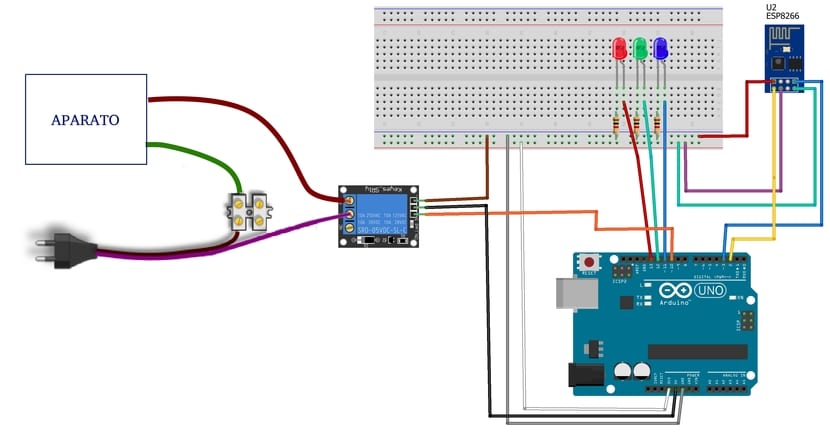
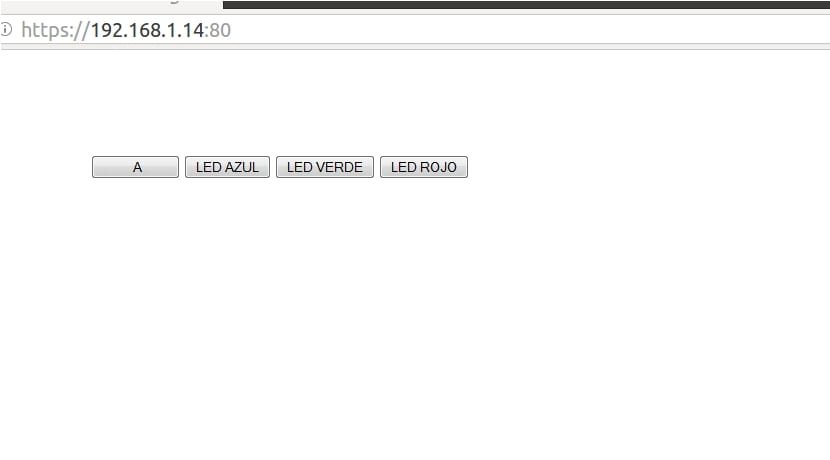

Žiniatinklio serveris neveikia, jis neįkeliamas į naršyklę.
Labas, Jonas,
Turite omenyje, kai įdėsite IP į savo interneto naršyklę? Ar įsitikinote, kad vietiniame tinkle nustatėte teisingą IP adresą? Viešasis IP negalioja. Tai turi būti paskirta sonoffui. Be to, HTML kode taip pat turite pakeisti X atitinkamu IP.
Pasveikinimas!
Tiesą sakant, aš padariau abu dalykus, bet tuo metu, kai įkeliu IP į naršyklę, man tai nepavyksta. Be to, kai paleidžiu žiniatinklio serverį, jis įkeliamas ne mygtukų forma, o tekstu.
Labas, Jonas,
Man tai tinka teisingai, nesuprantu, kodėl tau taip nutinka ...
Aš ištirsiu ir, jei rasiu problemą, informuosiu jus.
Sveikinimai ir ačiū, kad perskaitėte
Sveiki,
Aš nesuprantu, kad mūsų bibliotekose naudojate AT kodus ...
Aš taip pat nematau, kad naudojatės ESP8266 WIFI režimu, kuris yra šio straipsnio akcentas.
Pateikite švaresnį ir aiškesnį pavyzdį ir pamatysite, kad projektas tai supras.
Pasisveikinimas.
Aš pamiršau,
Jei norite relės, ESP8266 pati valdo ją, naudokite „Arduino“, jei norite įkelti programinę-aparatinę įrangą.
Dar vienas sveikinimas.
Aš atlikau visus jūsų veiksmus ir man tai neveikia, kaip sužinoti, koks yra IP, suteiktas mano ESP8266